win7系统音频服务未运行如何处理?
时间:2024/2/5作者:未知来源:手揣网教程人气:
- [摘要]有用户反馈在使用win7系统过程中,系统提示音频服务未运行,导致无法正常播放声音,那么遇到音频服务未运行怎么办?接下来给大家带来win7音频服务未运行的详细处理方法。 方法如下: 1、在win7系统...有用户反馈在使用win7系统过程中,系统提示音频服务未运行,导致无法正常播放声音,那么遇到音频服务未运行怎么办?接下来给大家带来win7音频服务未运行的详细处理方法。方法如下:1、在win7系统找到计算机图标,鼠标右键选择“管理”,如下图所示:
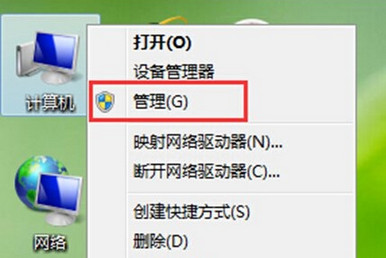 2、接着在打开的计算机管理窗口中,依次点击“应用与服务-服务”选项,如下图所示:
2、接着在打开的计算机管理窗口中,依次点击“应用与服务-服务”选项,如下图所示: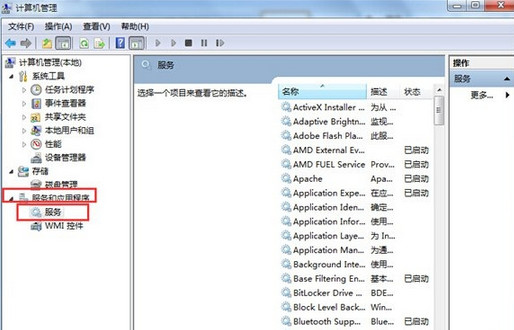 3、双击服务选项,在右侧窗口找到“windows audio”选项,点击鼠标右键,选择重新启动,如下图所示:
3、双击服务选项,在右侧窗口找到“windows audio”选项,点击鼠标右键,选择重新启动,如下图所示: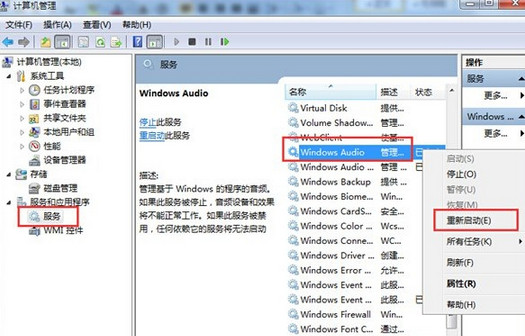 以上就是win7音频服务未运行的处理方法,有遇到同样问题的朋友不妨参考上面方法进行解决,希望帮助大家顺利解决问题!windows 7 的设计主要围绕五个重点——针对笔记本电脑的特有设计;基于应用服务的设计;用户的个性化;视听娱乐的优化;用户易用性的新引擎。 跳跃列表,系统故障快速修复等,这些新功能令Windows 7成为最易用的Windows。
以上就是win7音频服务未运行的处理方法,有遇到同样问题的朋友不妨参考上面方法进行解决,希望帮助大家顺利解决问题!windows 7 的设计主要围绕五个重点——针对笔记本电脑的特有设计;基于应用服务的设计;用户的个性化;视听娱乐的优化;用户易用性的新引擎。 跳跃列表,系统故障快速修复等,这些新功能令Windows 7成为最易用的Windows。
关键词:win7系统音频服务未运行怎样处理?